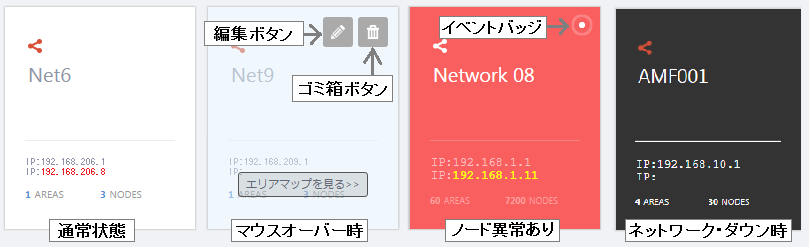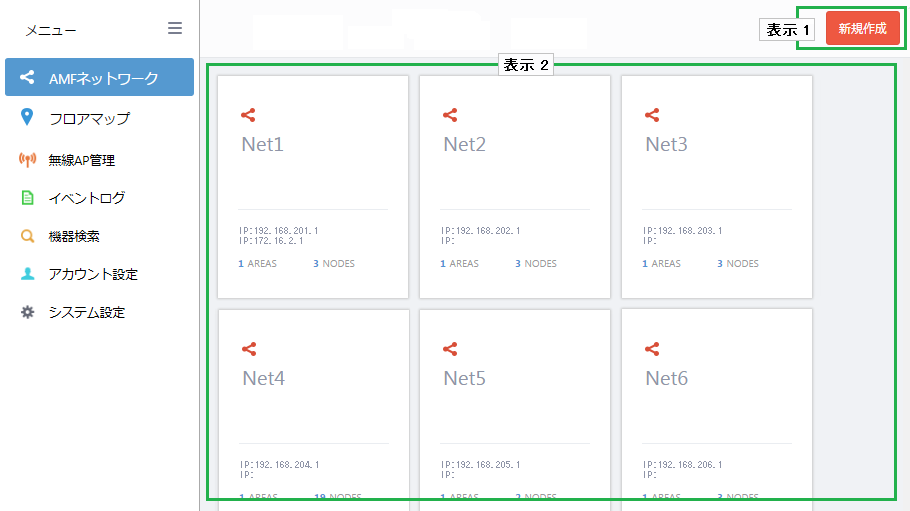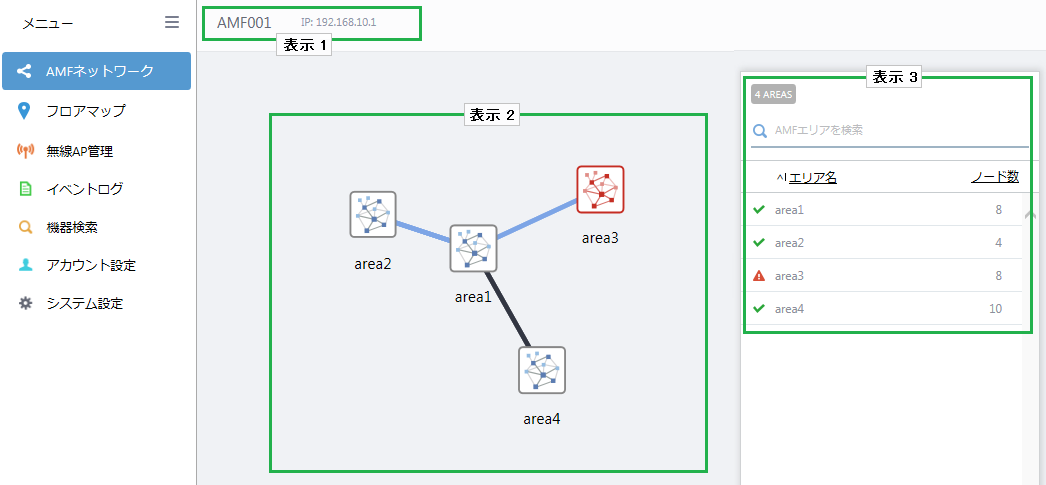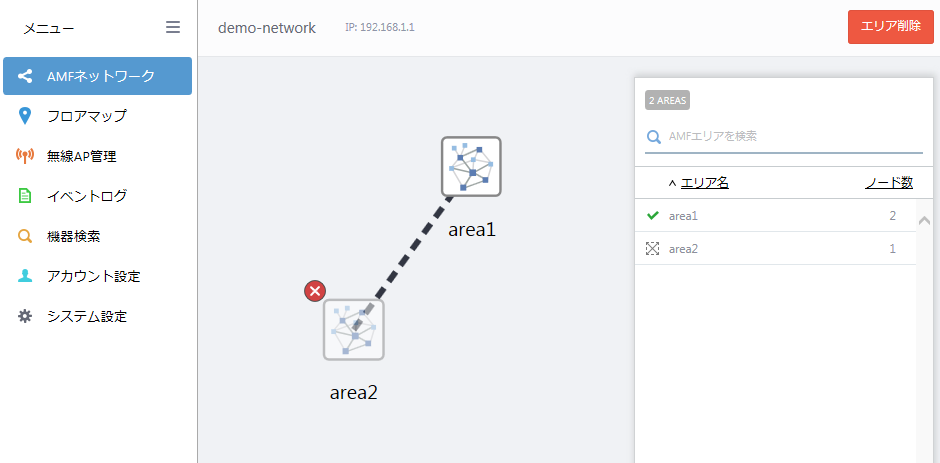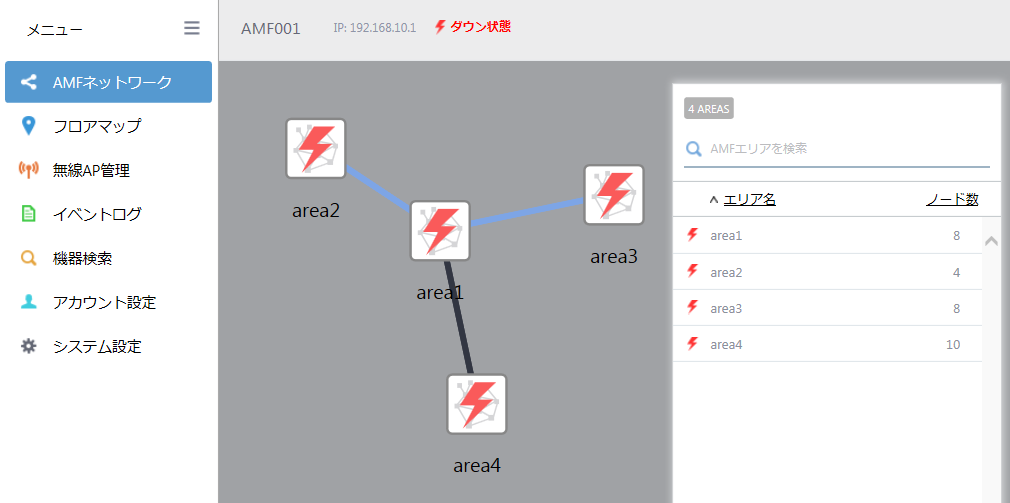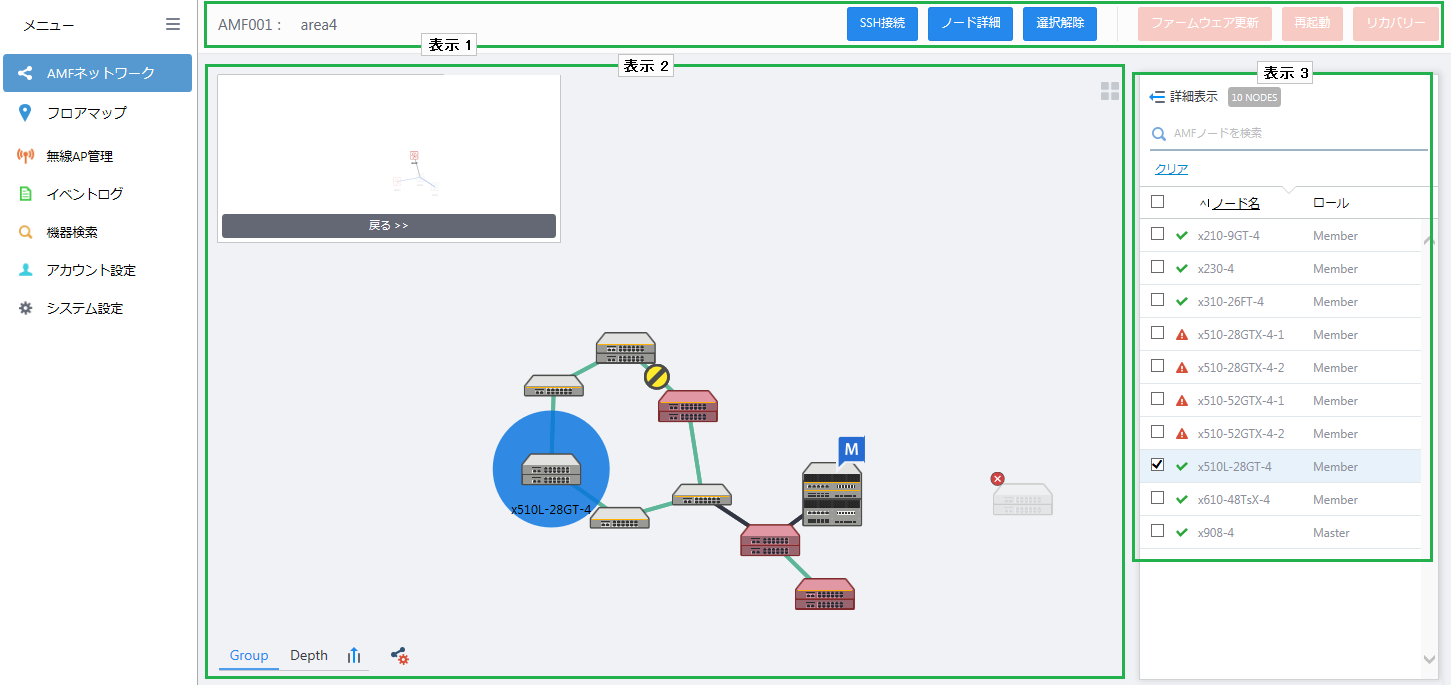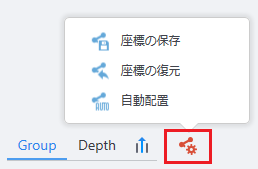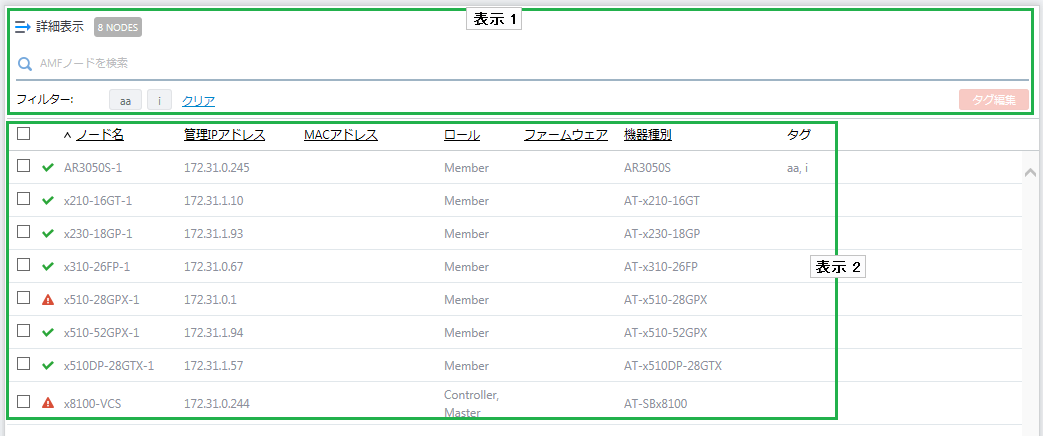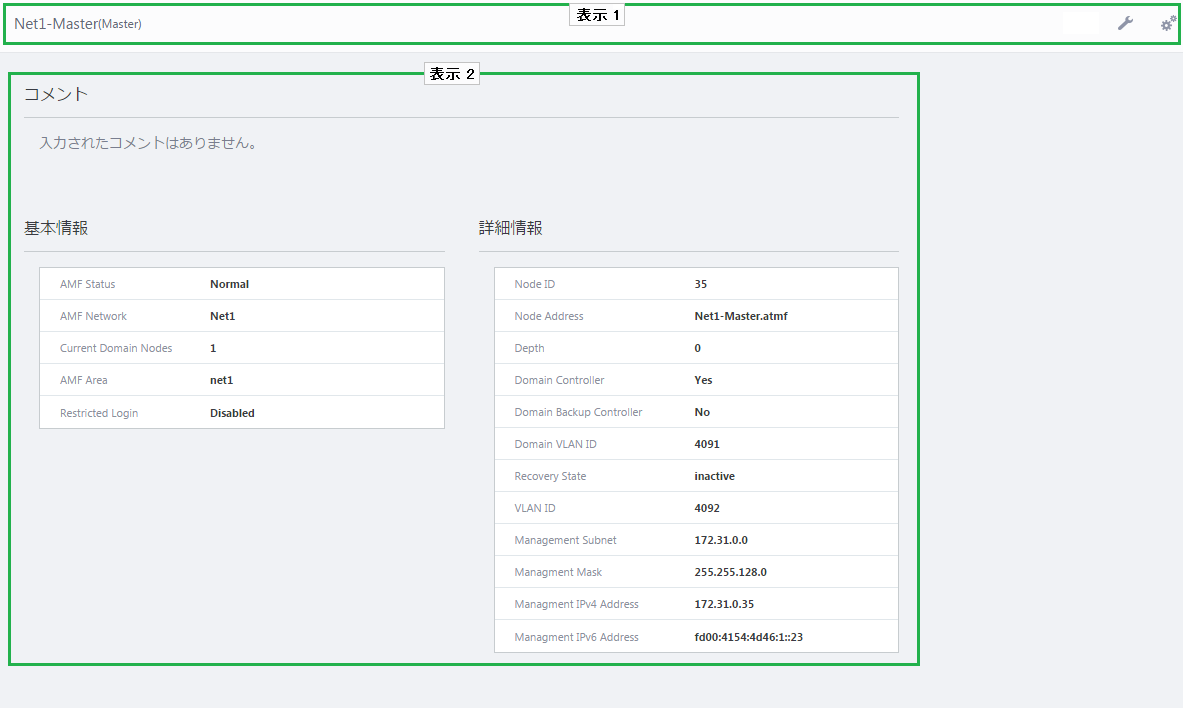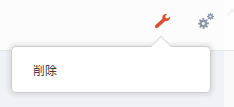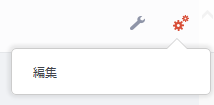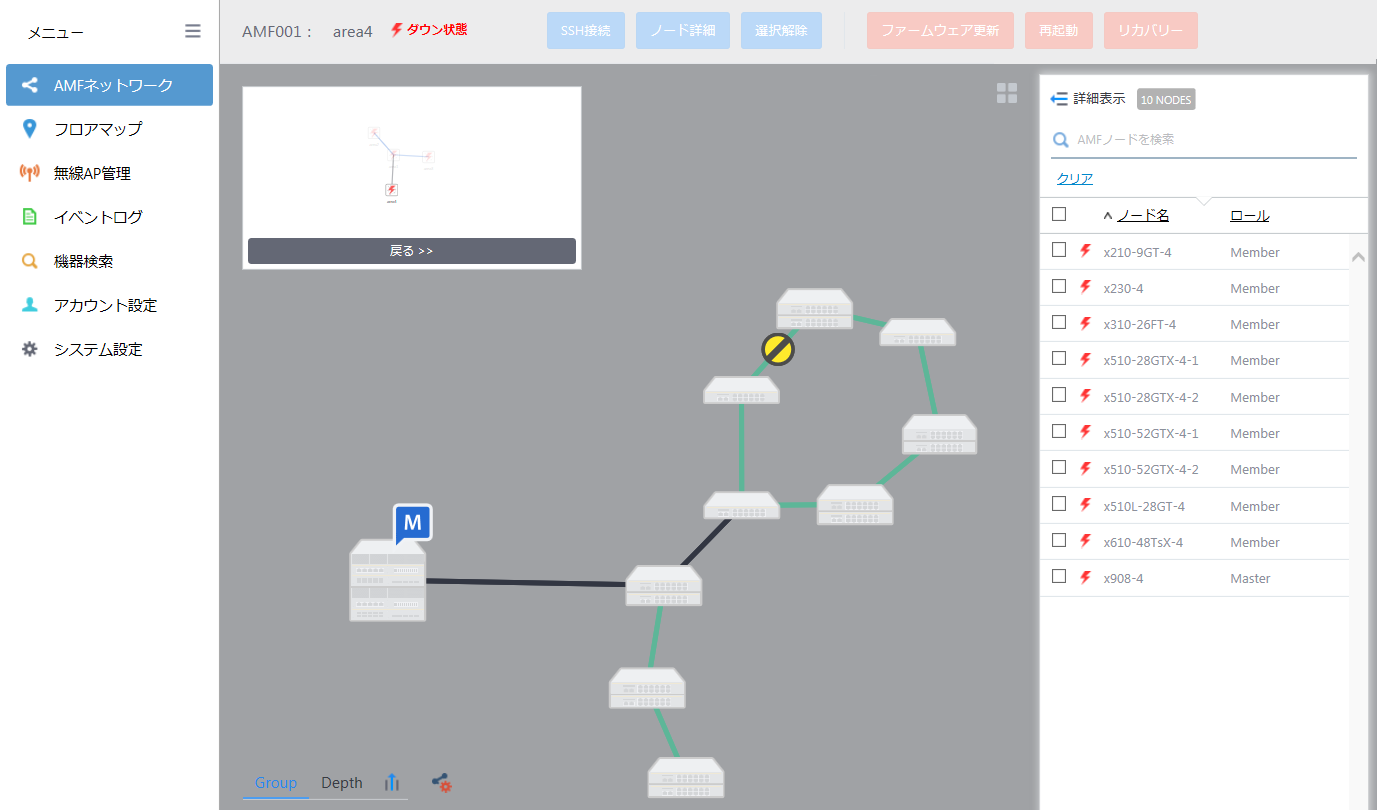AT-Vista Manager: ユーザーガイド



2.1.1 AMF ネットワーク
AMF ネットワークをクリックすると、AW+ で管理している AMF ネットワークがコンテンツ欄にパネルで表示されます。
Note
一般アカウントの場合、管理者から許可された AMF ネットワークのみ表示されます。
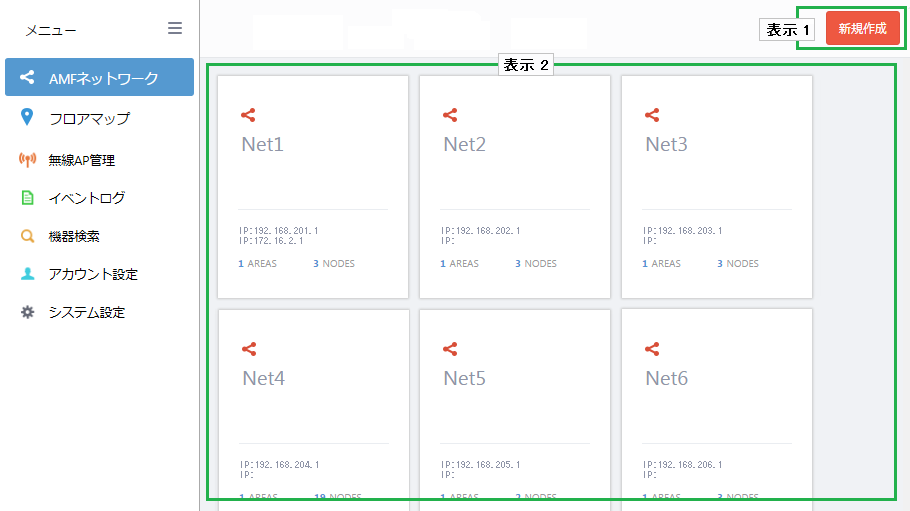
表示1
| 項目名 | 説明 |
|---|
| 「新規作成」ボタン(管理者のみ) | AW+ で管理しているAMFネットワークを追加します。 |
表示2
| 項目名 | 説明 |
|---|
| AMFネットワークパネル | AMFネットワーク名、AMFコントローラーまたはマスターのIPアドレス、AMFエリア数、ノード数が表示されます。
パネルの上にマウスオーバーすると透過パネルに切り替わり、管理者の場合は、パネルの右上に「編集」ボタン、「ゴミ箱」ボタンが表示されます。
パネルをクリックするとAMFネットワークのエリアマップが表示されます。
- 通常状態のパネルです。IPアドレスが赤色になっている場合は、赤色のIPアドレスがダウン状態になっていることを示しています。
- AMF ネットワークパネルが赤色になっている場合は、AMFネットワークに属しているノードに異常があることを示しています。
- ノード異常のパネルでIPアドレスが黄色になっている場合は、黄色のIPアドレスがダウン状態になっていることを示しています。
- AMF ネットワークパネルが黒色になっている場合は、AMFネットワークがダウン状態になっていることを示しています。また、パネル内のIPアドレスが赤色になっている場合は、赤色のIPアドレスがダウン状態になっていることを示しています。
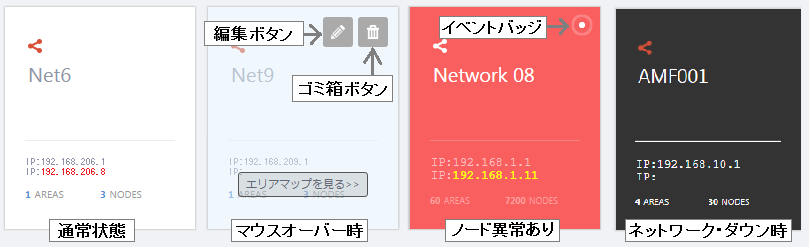
- 「編集」ボタン(管理者のみ):「ネットワーク編集」ダイアログが表示され、IP アドレスの登録・変更、ログイン情報のユーザー名、パスワードの変更、Pingによる死活監視を行うか否かの設定が行えます。
- 「ゴミ箱」ボタン(管理者のみ):「ネットワーク削除」ダイアログが表示され、当該のAMFネットワークを削除できます。
- エリアマップを見る>>:クリックするとAMFネットワークのエリアマップページに移動します。
- イベントバッジ:イベントバッジが点滅している場合は、AMFネットワークに属しているエリアやノードに未読の異常イベントがあることを示しています。
|
2.1.1.1 エリアマップ
エリアマップには、AMF ネットワークに属するエリアが表示されます。
画面中央には、エリアを可視化した図が表示され、画面右側にはエリアのリストとノード数が表示されます。
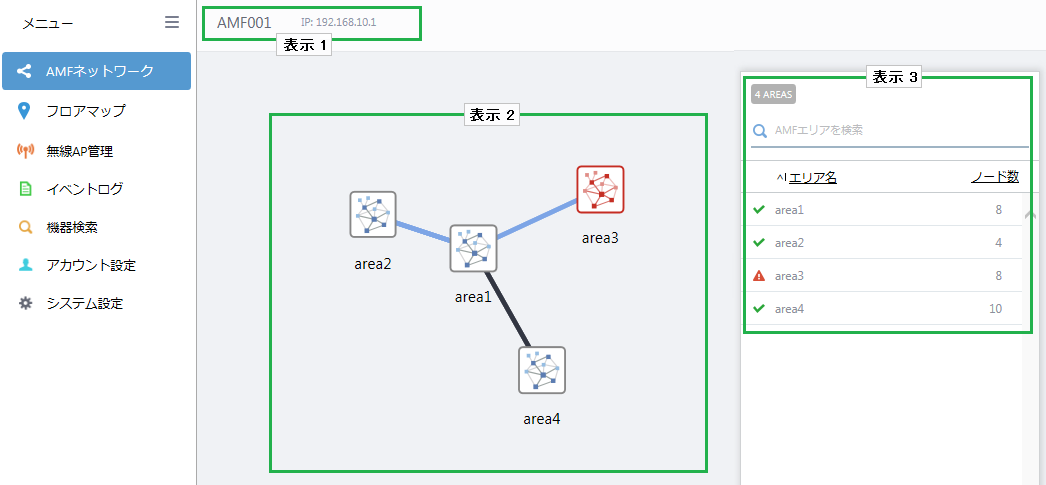
表示 1
| 項目名 | 説明 |
|---|
| AMFネットワーク名 | AMFネットワーク名が表示されます。 |
| IPアドレス | AMFコントローラーまたはマスターのIPアドレスが表示されます。 |
表示 2
| 項目名 | 説明 |
|---|
| トポロジーマップ | AMFネットワークに設定されているエリアがトポロジーマップで表示されます。
トポロジーマップは、マウスホイールを動かすことにより拡大、縮小します。 |
| エリアアイコン | 正常な場合は白色のアイコンで表示されます。
異常がある場合は赤色アイコンに変わります。エリアやエリア内のノードに未読の異常イベントがある場合は、イベントバッジが表示されます。 |
| エリアの接続線 | エリアアイコンを接続している線は黒色で表示されます。
AMFバーチャルエリアリンクを設定している場合は青色で表示されます。 |
表示 3
| 項目名 | 説明 |
|---|
| X AREAS | エリアの総数を表示します。 |
| AMFエリアを検索 | AMFエリアを検索します。
検索後、全てのエリアが表示されているリストに戻る場合は空欄にします。
Note
大文字小文字を区別しますのでご注意ください。
Note
複数の内容を含む項目の中の区切り文字 (「ネットワーク:エリア」の「:」や、「FW名(所有者)」の「()」)は検索対象になりません。ただし、文字列として使用している場合は検索できます。
|
| 状態アイコン | 正常な場合は正常アイコン( )が表示されます。 )が表示されます。
異常がある場合は異常アイコン( )が表示されます。 )が表示されます。 |
| エリア名 | エリア名が表示されます。 |
| ノード数 | エリアに所属しているノード数が表示されます。 |
2.1.1.2 エリアマップ(離脱状態)
ポーリング時にAW+機器からエリアの情報が取得できない場合は離脱状態と判断し、エリアマップのエリアアイコンは半透明で表示されリンクが点線で表示されます。また画面右のエリアリストの状態アイコンは  が表示されます。
が表示されます。
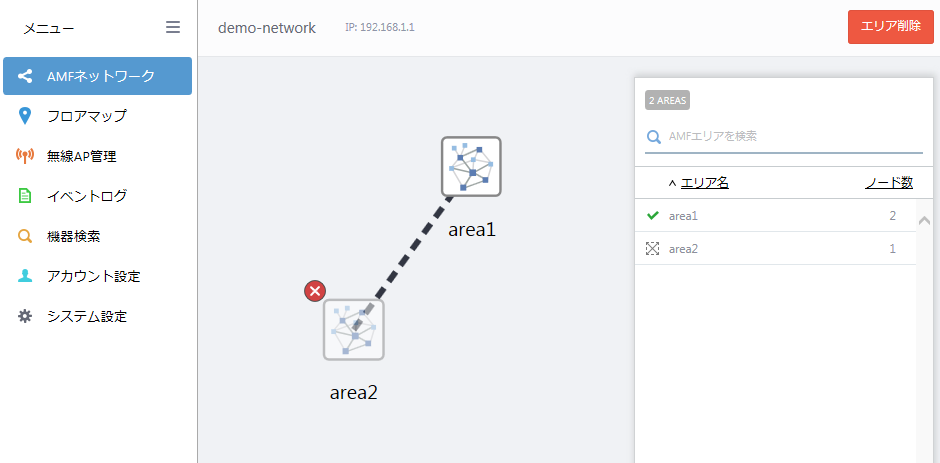
2.1.1.3 エリアマップ(ダウン状態)
ネットワーク・ダウン状態の場合、エリアマップの背景は灰色に変わりエリアアイコンが変わります。また、画面右のエリアリストの状態アイコンは  が表示されます。
が表示されます。
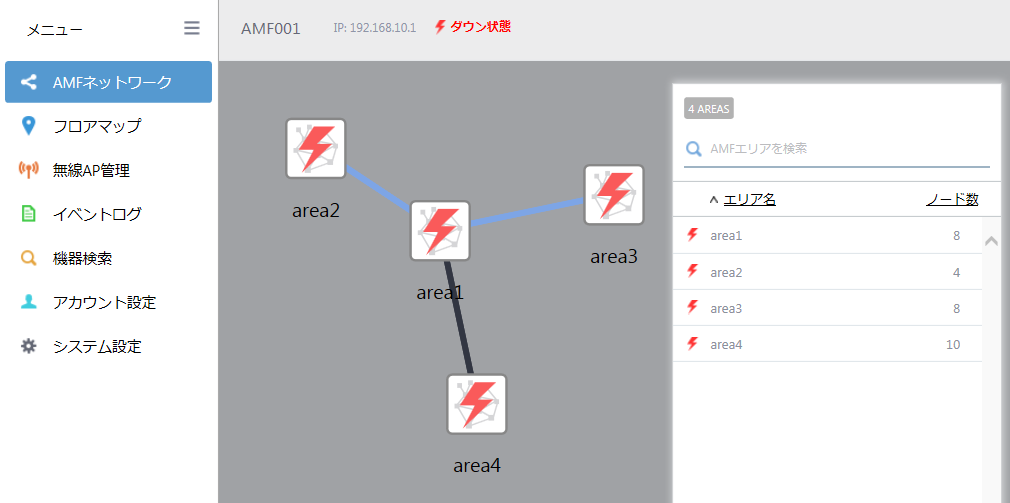
2.1.1.4 ノードマップ
エリアマップでトポロジーマップ内のアイコンまたはリストのエリア名をクリックすると、ノードマップが表示されノードのトポロジーマップとリストが表示されます。
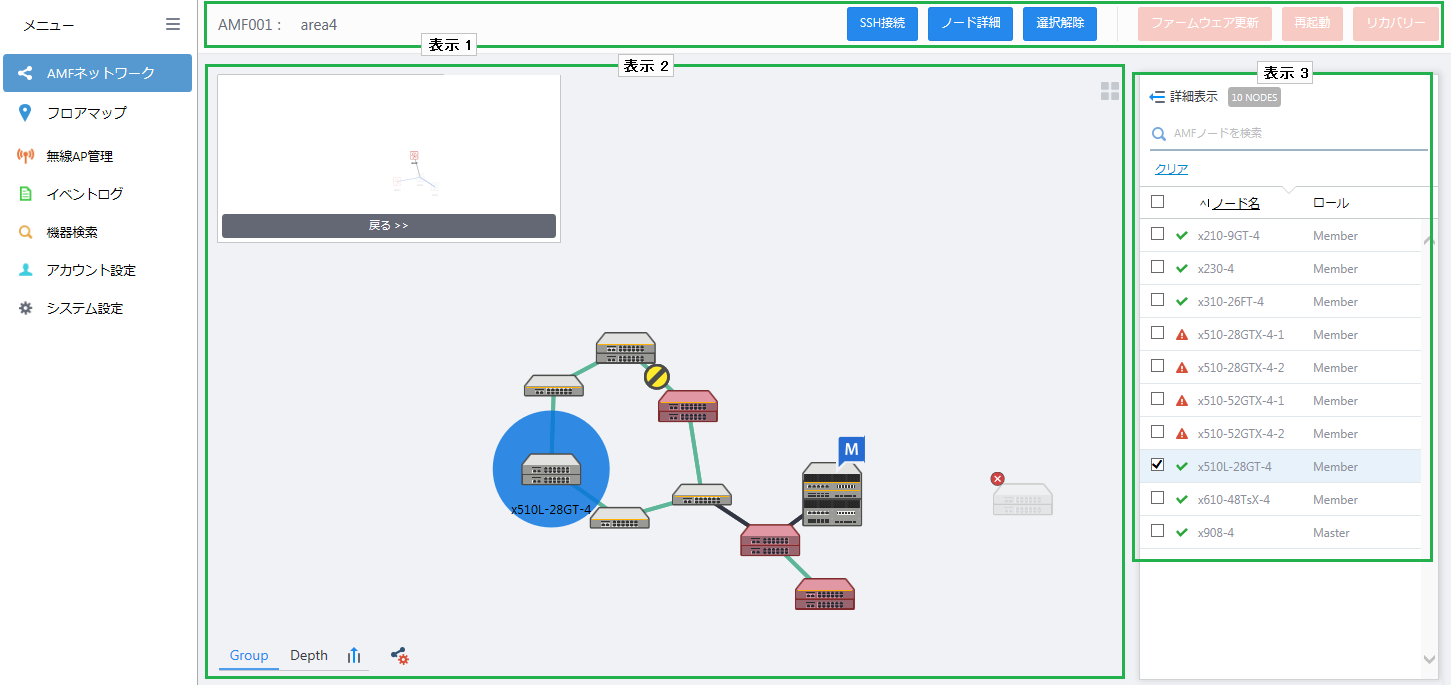
表示1
| 項目名 | 説明 |
|---|
| ネットワーク:エリア名 | AMFネットワーク名とエリア名が表示されます。 |
| 「SSH接続」ボタン | 選択したノードに接続します。
Note
Webブラウザーの種類により一度に接続可能なノード数に制限があります。接続できない場合は、選択ノード数を減らして再度試してください。
Note
SSHで接続する場合は、インストールガイドの「ノードにSSH接続」の設定を事前に行ってください。
|
| 「ノード詳細」ボタン | AMFノード詳細画面へ移動します。グラフまたはリストからノードを1つ選択し「ノード詳細」ボタンをクリックします。
「ノード詳細」ボタンは1つのノードを選択している場合にのみ有効です。 |
| 「選択解除」ボタン | トポロジーマップまたはリストで選択したノードの選択を解除します。 |
| 「ファームウェア更新」ボタン | サポート予定 |
| 「再起動」ボタン | サポート予定 |
| 「リカバリー」ボタン | サポート予定 |
表示2
| 項目名 | 説明 |
|---|
| トポロジーマップ | グラフ全体を移動したい場合はトポロジーマップをドラッグします。
グラフの拡大、縮小する場合はトポロジーマップをクリックしマウスホイールを動かします。 |
| ノードアイコン | 機器のアイコンが表示されます。
アイコン説明:
- アイコンの色:ノードに異常がある場合は赤色、ノードが離脱している場合は半透明で表示されます。
- アイコン左上のマーク(イベントバッジ):
未読のイベントがあると表示されます。
ポーリングの際、ノードの復帰、リカバリーの成功など、望ましいイベントが発生した場合は緑色のチェック印のバッジが表示されます。ノードの離脱、リカバリーの失敗など、異常イベントが発生した場合は赤色の×印のバッジが表示されます。
Note
AMFネットワークの構成を変更し機器を取り外した場合でも、AVM上は離脱状態となり自動的には削除されません。取り外した機器の復旧の予定がない場合は、ノードの追加、削除、情報表示、検索の手順に従ってノードを削除することによりAVM上から消去できます。
Note
イベントバッジはそのイベントがイベントログで未読の場合に表示されます。ノードマップでイベントバッジが一度表示されただけでは消去されません。
- アイコンの吹き出し:AMFのコントローラー機には「C」、マスター機には「M」、両方を兼ねている場合は「C/M」が表示されます。
- ノードアイコンの移動は、アイコンをドラッグすることにより可能です。
- ノードを選択すると選択したノードが青色の円で囲まれます。
|
| ノードリンクの色 | AMFリンクは黒色で表示されます。
AMFバーチャルリンクは青色で表示されます。
AMFクロスリンクは緑色で表示されます。
斜線アイコン( )は、AMFブロッキング状態を示しています。 )は、AMFブロッキング状態を示しています。 |
| エリアマップ | このエリアマップから任意のエリアを選択し、選択したエリアのノードマップページへ移動することができます。また、表示内容の拡大/縮小とマップの移動が行えます。 |
| 戻る>> | エリアマップに戻ります。 |
Group、Depth表示/非表示ボタン
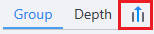 | Group(サポート予定)とDepthの選択項目の表示/非表示の切り替えを行います。
|
| Group | サポート予定 |
| Depth | 選択したDepthのノードを強調表示します。 |
「座標設定」ボタン
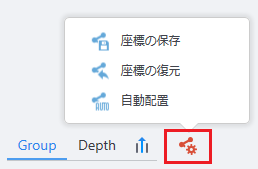 | ノードのトポロジーマップの座標の保存、復元、自動配置を行います。
Note
新規加入するノードの座標は一律で左上固定となっているため、複数のノードが同時に新規加入した場合、ノードマップで新規ノードが重なって表示されることがあります。大量のノードを新規加入する場合は自動配置を推奨します。
- 座標の保存:変更した座標を保存し、次回も同じ座標で表示させるようにします。
- 座標の復元:座標を移動した場合に最後に座標を保存した状態に戻します。
- 自動配置/自動配置停止:座標の自動配置を行います。自動配置中は手動による座標の変更はできません。自動配置を停止する場合は自動配置停止をクリックします。
|
「フロアマップ移動」ボタン
 | エリア内フロアマップ一覧に移動します。 |
表示 3
ノードマップ リスト拡張表示
ノードマップ画面のリスト欄の一番上にある「詳細表示」をクリックすると、リストが拡張し管理IPアドレス、ファームウェア、機器種別、タグ情報が表示されます。
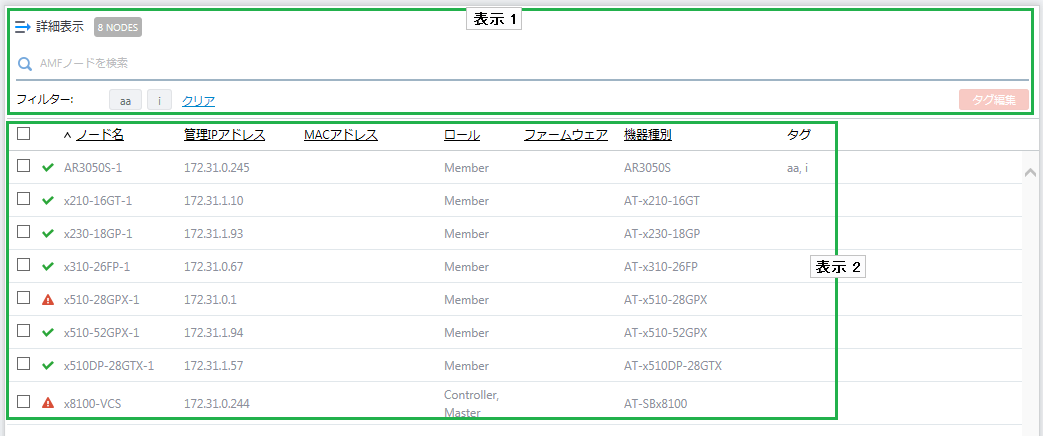
表示 1
| 項目名 | 説明 |
|---|
| 詳細表示 | 詳細表示をクリックするとデフォルトの状態に戻ります。 |
| X NODES | 選択しているエリア配下のノードの総数を表示します。 |
| AMFノードを検索 | 検索したいキーワードを入力します。
検索後、元のリストに戻る場合は空欄にします。
Note
大文字小文字を区別しますのでご注意ください。
Note
複数の内容を含む項目の中の区切り文字 (「ネットワーク:エリア」の「:」や、「FW名(所有者)」の「()」)は検索対象になりません。ただし、文字列として使用している場合は検索できます。
|
| フィルター | ノードに登録されているタグで絞り込むことができます。
タグのフィルターを有効にする場合は、絞り込み対象のタグをクリックし、解除する場合は再度タグをクリックします。全て解除する場合は「クリア」をクリックします。 |
| タグ | 「AMFノードを検索」欄の下には、登録されている全てのタグが表示されます。 |
| 「タグ編集」ボタン | リストで選択したノードにタグの追加や編集を行います。ノードにタグを設定することによりタグでフィルターをかけることができます。
Note
タグの登録時、コピーアンドペーストでタグを登録すると、貼り付け時に全文が表示されません。そのままEnterキーを押下すると全文が表示され保存できます。
Note
タグ編集時、改行を含む値をペーストすると表示がおかしくなる場合がありますので、タグに改行を含む値をペーストするオペレーションは未サポートです。
Note
付与したタグの文字数が多い場合、ノードマップページ、フロアマップ詳細ページ、機器検索ページのタグフィルターリストで全文字を表示することができません。その場合はタグの文字数を減らしてください。
- タグを付与する場合は、タグ入力欄にタグを入力しEnterキーを押下します。
タグ1個に使用できる文字は、連続した半角スペースを除き、半角・全角のどちらも可能で100文字までです。
- タグを解除する場合は、タグの右側に表示されている×印をクリックします。
|
表示 2
| 項目名 | 説明 |
|---|
| チェックボックス | 選択されているノードのチェックボックスにチェックが入ります。リストの一番上のチェックボックスにチェックを入れるとリスト内のノード全てにチェックが入ります。チェックを外すと全てのチェックが外れます。 |
| 状態アイコン | ノードのステータスを下記のアイコンで表示します。
- 正常アイコン
 :正常な状態です。 :正常な状態です。
- 異常アイコン
 :ノードに何らかの異常があります。 :ノードに何らかの異常があります。
- 離脱アイコン
 :AMFノードがダウンしている状態です。 :AMFノードがダウンしている状態です。
- ダウンアイコン
 :ネットワーク・ダウン状態です。 :ネットワーク・ダウン状態です。
|
| ノード名 | ノード名が表示されます。 |
| 管理IPアドレス | IPアドレスが表示されます。 |
| MACアドレス | 本項目は空欄となります。MACアドレスは表示されません。 |
| ロール | AMFネットワークでの役割が表示されます。 |
| ファームウェア | 本項目は空欄となります。ファームウェアのバージョンは表示されません。 |
| 機器種別 | 機種名が表示されます。 |
| タグ | ノードに登録されているタグが表示されます。 |
2.1.1.5 AMF ノード詳細:スイッチ
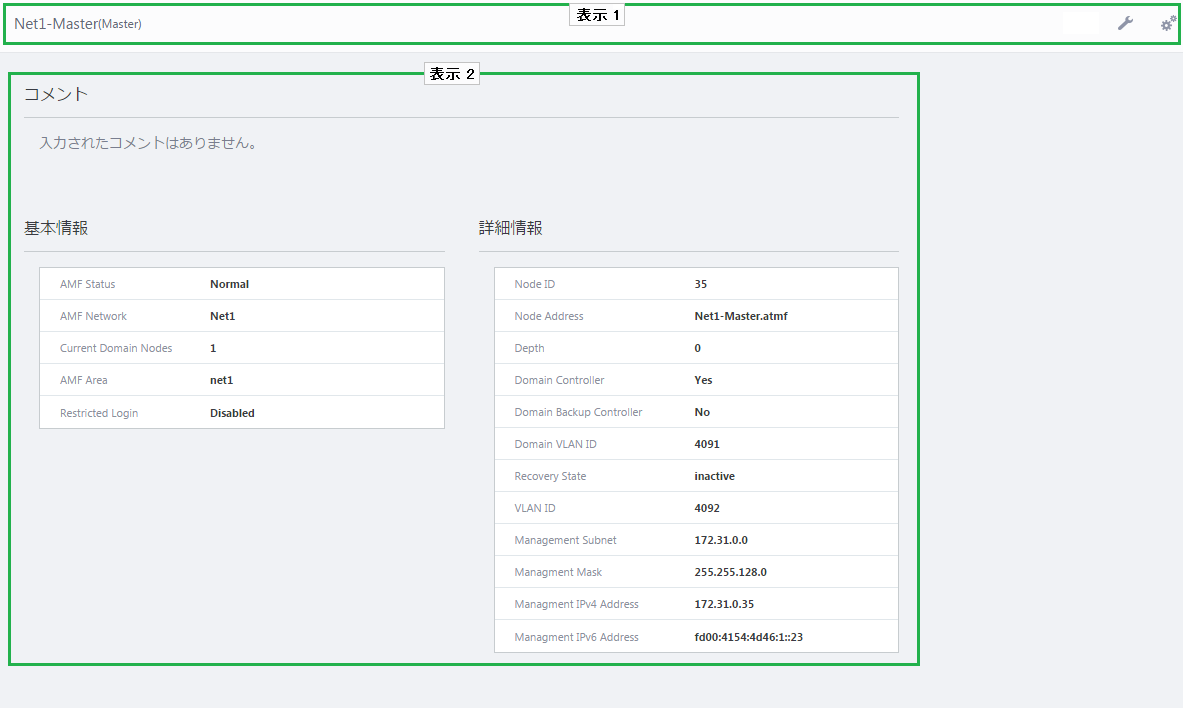
表示1
| 項目名 | 説明 |
|---|
| ノード名(AMFノードの役割) | ノード名とAMFの役割(Controller、Master、Member)が表示されます。 |
ノード操作メニュー
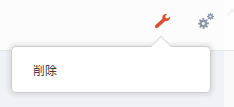 | ノード操作アイコンにマウスオーバーすると、ノード削除のサブメニューが表示されます。
ノードの削除方法はノードの追加、削除、情報表示、検索をご覧ください。 |
コメントアイコン
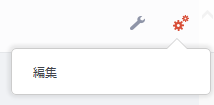 | コメントの追加、編集、削除が行えます。
コメントの追加、編集、削除方法はノード詳細画面 コメント欄へのコメント追加、編集、削除をご覧ください。
| |
表示2:コメント
表示2:基本情報
| 項目名 | 説明 |
|---|
| AMF Status | AMFノードの状態が表示されます。通常時は「Normal」、異常状態またはノード単位で離脱が発生した場合は「Fault」。
Note
ポーリング対象がダウンすると、全てのノードがノードマップ上ではダウン扱いの表示になりますが、本項目では、Normalのままで表示されます。これは、ノード詳細画面の情報は最後に取得できた情報を表示しているためです。
|
| AMF Network | 所属するAMFネットワークの名前が表示されます。 |
| Current Domain Nodes | 同じドメインに所属しているAMFノードの数が表示されます。 |
| AMF Area | AMFエリア名が表示されます。 |
| Restricted Login | メンバー(マスター以外)からのワーキングセット利用とリモートログインに制限をかけているかどうかが表示されます。Enabledは制限をかけています。Disabledは制限をかけていません。 |
表示2:詳細情報
| 項目名 | 説明 |
|---|
| Node ID | ノードIDが表示されます。 |
| Node Address | copyコマンドで該当ノードのファイルにアクセスするときに使うノードアドレス(AMF用の特殊記法)が表示されます。 |
| Depth | マスターからの距離(マスターは0)が表示されます。 |
| Domain Controller | ドメインコントローラーか否かが表示されます。 |
| Domain Backup Controller | ドメインバックアップコントローラーか否かが表示されます。 |
| Domain VLAN ID | ドメインLANのVLAN IDが表示されます。 |
| Recovery State | ノードリカバリーの状態が表示されます。
- inactive:リカバリーを実行していない
- in-progress:リカバリー実行中
- failure:リカバリー失敗
- success:リカバリー成功
- rebooted:リカバリー実行後、再起動済み
- provision-in-progress:ゼロタッチインストレーション実行中
- provision-failure:ゼロタッチインストレーション失敗
- provision-success:ゼロタッチインストレーション成功
- provision-rebooted:ゼロタッチインストレーション実行後、再起動済み
|
| VLAN ID | マネージメントVLANのVLAN IDが表示されます。 |
| Management Subnet | マネージメントサブネットアドレスが表示されます。 |
| Management Mask | マネージメントサブネットのサブネットマスクが表示されます。 |
| Management IPv4 Address | マネージメントIPv4アドレスが表示されます。
Note
AMFが管理用に使用しているIPです。このIPを使用して通信することはできません。 |
| Management IPv6 Address | マネージメントIPv6アドレスが表示されます。
Note
AMFが管理用に使用しているIPです。このIPを使用して通信することはできません。 |
2.1.1.6 ノードマップ(ダウン状態)
ネットワーク・ダウン状態の場合、ノードマップの背景は灰色に変わりノードアイコンが半透明になります。また画面右のノードリストの状態アイコンは  が表示されます。
が表示されます。
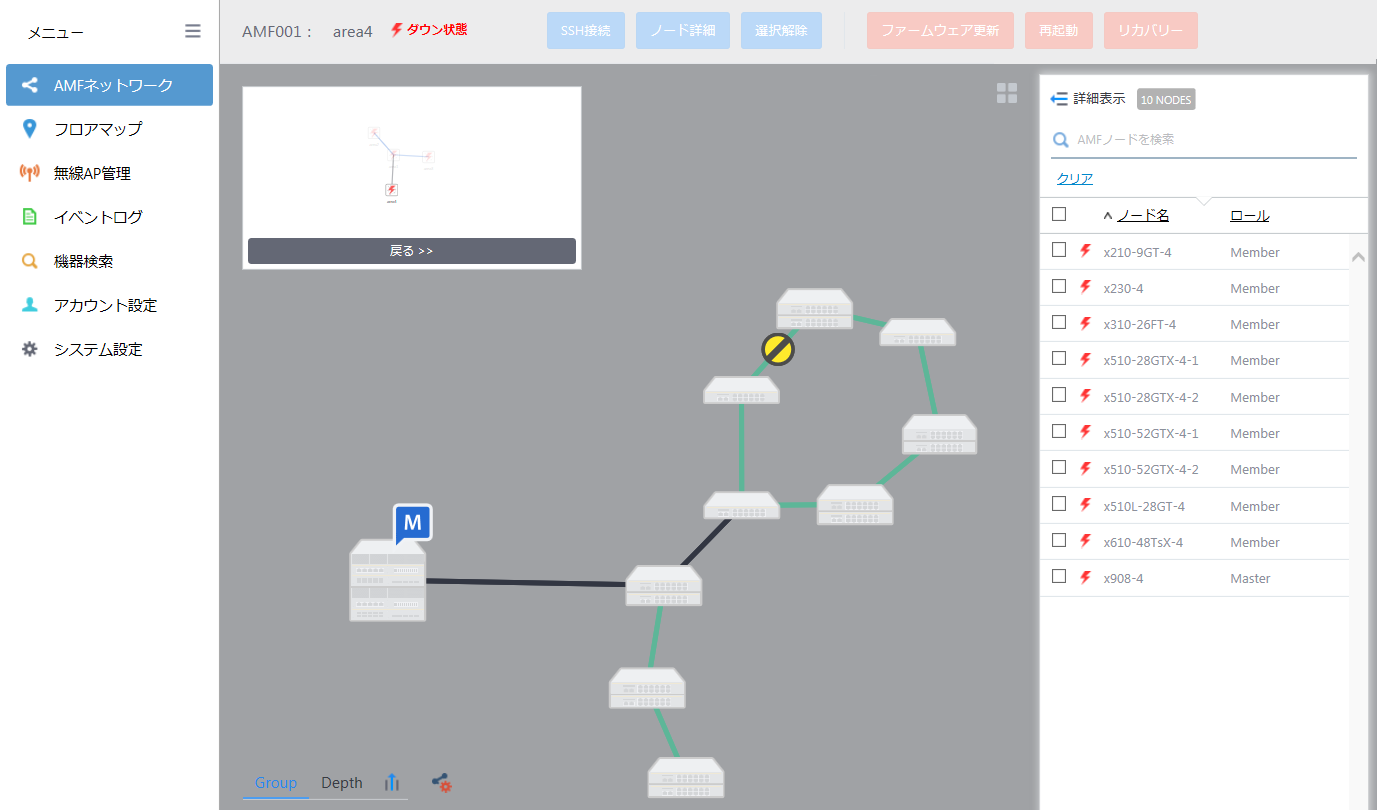
(C) 2015-2016 アライドテレシスホールディングス株式会社
613-002224 Rev.C